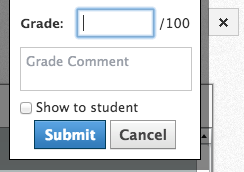مواد المقرر: الواجبات
إنشاء واجب
من صفحة مواد المقرر، استخدم القائمة المنسدلة الخاصة بإضافة مواد لإنشاء واجب. يمكنك أيضًا الوصول إلى زر Add Materials (إضافة مواد) من داخل مجلد.
- انقر على Add Materials (إضافة مواد).
- حدد Add Assignment (إضافة واجب).
- املأ نموذج Create Assignment (إنشاء واجب) .
- أدخل وصفًا. من هنا يمكنك إدخال الإرشادات التي سيحتاجها طلابك لإكمال الواجب
- عين Due Date (تاريخ استحقاق) لوضع الواجب في تقويم المقرر ومنطقة القادم. سيؤدي هذا أيضًا إلى تمكين إشعارات الواجبات المتأخرة إذا لم يرسل الطالب الواجب بحلول تاريخ الاستحقاق.
- حدد فئة تصحيح من القائمة المنسدلة. إذا لم تحدد فئة تصحيح، ستُعين افتراضيًا على غير مُصحح، ولن تظهر في دفتر الدرجات الخاص بك.
Collected Type (النوع المجمّع): يؤدي تحديد المجمّع إلى تعطيل القدرة على إضافة درجة معتادة إلى الواجب.
- ستنتقل واجبات النوع المُجّمع إلى دفتر الدرجاتPowerTeacher Pro مع نوع درجة وهو المُجّمع فقط. ستقدم عمليات تكامل نظام معلومات الطلاب الأخرى هذه الواجبات كأي واجب آخر مع عمود درجات.
- قد تستخدم المناطق التي تستخدم الأهداف التعليمية للمنطقة الواجبات المُجمعة فقط بالتوائم مع الأهداف لمواصلة التصحيح وفقا للأهداف التعليمية. يمكن للمناطق التي تستخدم الأهداف التعليمية القديمة استخدام دليل التقييم مع هدف مرفق للسماح بالتصحيح وفقًا للأهداف التعليمية فقط.
- تحديد مقياس أو دليل تقييم من القائمة المنسدلة.
وائم الأهداف التعليمية لإضافة أهداف تعليمية مخصصة، أو معايير أساسية مشتركة، أو معايير علوم الجيل التالي، أو معايير ACTFL لتعلم اللغات الأجنبية، أو معايير الاستعداد للكلية والحياة المهنية لتعليم الكبار، أو أطر مناهج AERO، أو معايير الدولة.
مستخدمو المؤسسة: بمجرد مواءمة المواد الخاصة بك مع الأهداف التعليمية، استخدم أداة Mastery (الإتقان) لتتبع تقدم طلابكتُحدث المعايير الأساسية المشتركة، ومعايير علوم الجيل التالي (NGSS)، ومعايير ACTFL لتعلم اللغات الأجنبية، ومعايير الاستعداد للكلية والحياة المهنية لتعليم الكبار، وأطر مناهج AERO، ومعايير الدولة باستمرار في Schoology. تشير أي عناوين أهداف تعليمية تحتوي على سنة إلى تاريخ النشر الأصلي وليس آخر تحديث.
- Options (الخيارات): استخدم الخيارات لتمكين/تعطيل الميزات التالية:
- استخدام Individually Assign (التخصيص الفردي) لعرض الواجب لعضو معين فقط في المقرر أو مجموعة تصحيح.
- يمنع الإغلاق الطلاب من تقديم عمليات الإرسال. قد ترغب في إغلاق الواجب بعد انقضاء تاريخ الاستحقاق.
- Enable Submissions (تمكين عمليات الإرسال): انقر على أيقونة صندوق الإسقاط لتوفير منطقة للطلاب لإرسال الواجب. يمكنك اختيار تعطيل عمليات الإرسال إذا كان الواجب لا يتطلب شيئا في المقابل من الطالب - على سبيل المثال، قراءة الواجب المنزلي.
- Published to student (النشر للطالب): اختر إظهار الواجب أو إخفاءه من طريقة عرض الطالب.
- تعرض Grade Statistics (إحصائيات الدرجة) إحصائيات الواجبات للطلاب، والتي توجد في أيقونة أعلى واجبات عمليات الإرسال.
- Enable Comments (تمكين التعليقات): يسمح ذلك للطلاب بالتعليق على الواجب.
- Copy to Courses (النسخ إلى المقررات): انسخ الواجب بالإعدادات والخيارات الحالية إلى مقرر آخر.
Count in Grade Enabled (تمكين الاحتساب في الدرجة): يميز ذلك مادة بعلامة على أنها ضمن حسابات الدرجة النهائية.
ستعمل الواجبات التي عُطلت لها ميزة Count in Grade (الاحتساب في الدرجة)، والتي تمت مزامنتها مع نظام معلومات الطلاب في PowerSchool، على تعيين إعدادات الاحتساب في الدرجة ضمن دفتر درجات PowerTeacher Pro لتكون معطلة أيضًا. لن يلتزم أي تكامل آخر لنظام معلومات الطلاب بهذا الإعداد في خيار المزامنة مع نظام معلومات الطلاب.
- انقر على Create (إنشاء) للإكمال.
عرض الواجب
بمجرد النقر على Create (إنشاء)، سيُعرض الوصف وأي ملفات أو روابط إضافية في الواجب، جنبا إلى جنب مع أدوات عمليات الإرسال والتعليق. من هذه الصفحة، يمكنك إدارة عمليات إرسال الواجبات وطلاب الصف والمشاركة في منطقة التعليقات.
Assignment Submissions (عمليات إرسال الواجب)
عندما يجري الطالب عملية إرسال إلى واجب، ستتلقى إشعارًا.
يمكنك الوصول إلى عمليات الإرسال من الواجب، وبالنقر على الواجب المدرج في التقويم. استخدم هذه المنطقة لإدارة الملفات المرسلة من قبل الطلاب.
تُنظم الملفات المرسلة حسب On Time (في الوقت المحدد) وLate (مُتأخر)، وفقًا لتاريخ استحقاق الواجب . يمكنك تنزيل كل ملف أو مراجعته على حدة، أو يمكنك تنزيل جميع الواجبات في ملف مضغوط مجّمع.
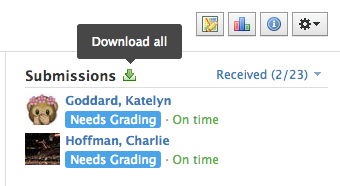
يبلغ الحد الأقصى لخيار Download All (تنزيل الكل) 500 ميجابايت. إذا تجاوز الحجم التراكمي لجميع عمليات الإرسال الخاصة بالواجب هذا الحد، فيمكن تنزيل كل عملية إرسال على حدة من عارض المستند.
تصحيح الواجبات
Document Viewer (عارض المستندات)
يمكّنك عارض المستندات من مراجعة و/أو إضافة تعليقات إلى عمليات إرسال واجبات الطلاب مباشرة من خلال حساب Schoology الخاص بك. لاستخدام عارض المستندات، انقر على عملية إرسال.
في عارض المستندات، يمكنك:
- التعليق والمناقشة في العمود الأيمن.
- مراجعة التاريخ والوقت المقدم لكل عملية إرسال.
- تحميل ملف إلى موجز التعليقات/النقاشات.
- تمييز النص المحدد.
- التعليق في المستند.
- شطب النص المحدد.
- الرسم في المستند.
- تصحيح الواجب.
- تنزيل الملف وحفظه على جهاز الكمبيوتر الخاص بك.
إعادة الواجب الذي أضفت إليه تعليقًا/صححته إلى الطالب بالنقر على Save Changes (حفظ التغييرات).
- يدعم عارض مستندات Schoology أنواع الملفات التالية: CSV، وDOC، وDOCX، وDXF، وEPS، وGIF، وHTM، وHTML، وJPEG، وJPG، وMP3، وMP4، وMOV، وODP، وODS، وODT، وPDF، وPNG، وPPT، وPPTX، وPSD، وRTF، وSXW، وTIFF، وTXT، وWAV، وWMV، وWPD، وWPS، وXLS، وXLSB، وXLSX، وXML. لا يحول عارض عمليات الإرسال ملفات Apple Pages أو الأرقام أو Keynote، ولكن يمكنك تنزيل عمليات الإرسال هذه على جهاز كمبيوتر. لا يمكنك إضافة تعليقات توضيحية إلى كافة أنواع الملفات (ملفات الوسائط، على سبيل المثال) باستخدام شريط أدوات التعليقات التوضيحية.
- على الرغم من عدم وجود حد لعدد الملفات التي يمكنك إرفاقها، يجب تحميل كل ملف على حدة. يبلغ الحد الأقصى للحجم في Schoology 512 ميغابايت للملف الواحد.
إعادة الواجبات
تمكنك ميزة عارض عمليات الإرسال من "إعادة" الواجبات إلى الطلاب بالنقر على زر Save Changes (حفظ التغييرات) . إذا كنت تستخدم برنامج إضافة تعليقات توضيحية تابع لجهة خارجية، فيمكنك تحميل المستند الذي راجعته إلى منطقة التعليقات/النقاشات الخاصة بعملية إرسال الطالب.
إذا كنت تخطط لجعل الطلاب يرسلون مراجعات متعددة لنفس الواجب، فيمكنك ترك تعليقات، حيث سترى سجلًا لعمليات الإرسال والتعليقات.
لحذف أي تعليقات نشرتها أنت أو الطالب، مرر المؤشر فوق التعليق وانقر على X، ثم انقر على Submit (إرسال) للتأكيد.
يمكنك إدخال درجة مباشرة على عملية الإرسال في عارض المستندات.
عند النقر على حقل Grade (الدرجة)، يمكنك إدخال درجة استنادا إلى مقياس التصحيح أو دليل التقييم الذي حددته أثناء إنشاء الواجب، بالإضافة إلى تعليق. سيظهر التعليق الذي أدخلته هنا في دفتر الدرجات. سيظهر أيضًا في منطقة درجات الطالب في المقرر إذا حددت Show (عرض) للطالب. بعد إدخال درجة وتعليق (اختياري)، انقر على Submit (إرسال) للحفظ.